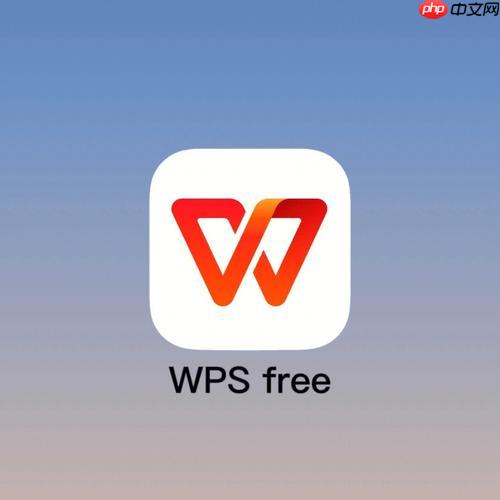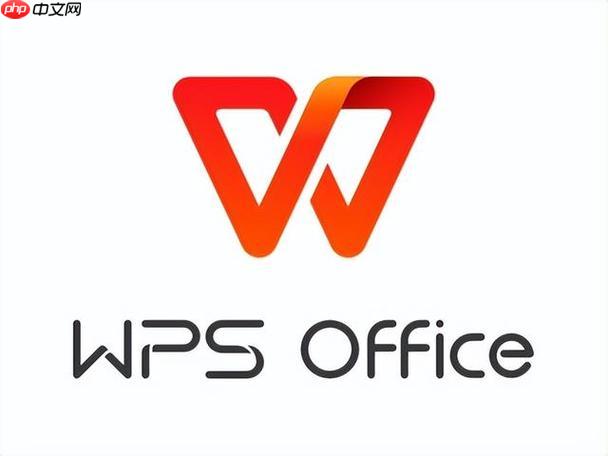怎么在Word中插入艺术字 Word艺术字添加教程
在word中插入艺术字是为了增强文档的视觉吸引力。操作步骤为:1 打开word文档并定位光标;2 选择
在word中插入艺术字是为了增强文档的视觉吸引力。操作步骤为:1.打开word文档并定位光标;2.选择“插入”选项卡,点击“艺术字”按钮;3.选择样式并输入文字;4.调整大小、位置及颜色等设置;5.可选高级效果如文本效果和环绕方式。个性化技巧包括自定义字体、颜色渐变和叠加多个艺术字。应用场景涵盖海报标题、ppt展示及简单logo设计。若出现显示异常或乱码,可尝试更换字体、更新软件、修复office或重新安装字体。
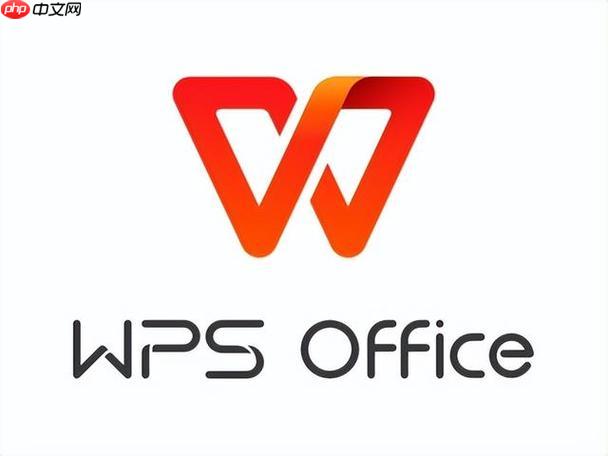
在Word中插入艺术字,其实就是为了让你的文档更吸睛,增加一些视觉上的冲击力。简单来说,就是选择“插入”选项卡里的“艺术字”功能,然后挑选你喜欢的样式,输入文字,调整大小、颜色等等。

解决方案:
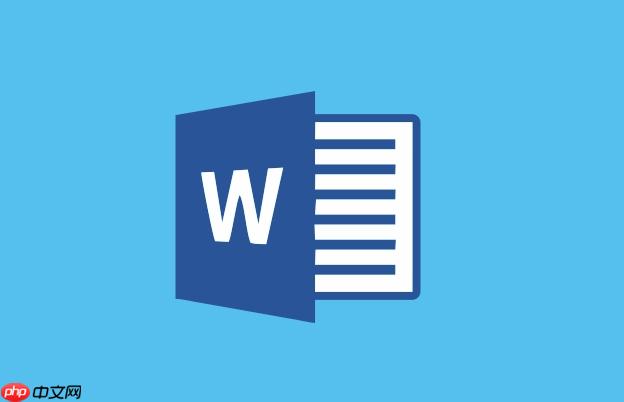
打开Word文档: 首先,打开你想要插入艺术字的Word文档。

定位光标: 将光标放在你希望插入艺术字的位置。
选择“插入”选项卡: 在Word的顶部菜单栏中,找到并点击“插入”选项卡。
找到“艺术字”: 在“插入”选项卡下,找到“文本”组,里面有一个“艺术字”按钮(通常是一个倾斜的蓝色“A”字)。
选择艺术字样式: 点击“艺术字”按钮,会弹出一个下拉菜单,里面有很多预设的艺术字样式。选择一个你喜欢的样式。
输入文字: 选择样式后,Word文档中会出现一个文本框,里面有默认的文字。选中这些文字,然后输入你想要显示的文字。
调整艺术字:
大小: 可以拖动文本框四周的控制点来调整艺术字的大小。位置: 可以拖动文本框来改变艺术字在文档中的位置。颜色和效果: 选中艺术字,然后在“格式”选项卡中,可以修改艺术字的填充颜色、轮廓颜色、阴影、三维效果等等。高级设置(可选):
文本效果: 在“格式”选项卡中,点击“文本效果”,可以为艺术字添加更多高级效果,比如映像、发光、棱台等等。环绕方式: 如果你想让艺术字和周围的文字有更好的排版效果,可以选中艺术字,然后在“格式”选项卡中,点击“环绕文字”,选择合适的环绕方式,比如“四周型”、“紧密型”等等。如何让Word艺术字更具个性?
除了使用Word自带的样式,还可以通过自定义来打造独一无二的艺术字。比如,你可以尝试不同的字体组合,或者调整颜色渐变,让艺术字更符合文档的整体风格。另外,可以尝试叠加多个艺术字,创造出更复杂的效果。
艺术字在Word文档中有什么实际应用场景?
艺术字不仅仅是用来美化文档的。比如,在制作海报、传单、邀请函等需要突出主题的文档时,艺术字可以用来强调标题或关键信息。在制作PPT时,艺术字也可以用来吸引观众的注意力。甚至,你可以用艺术字来制作一些简单的logo或者签名。
Word艺术字无法正常显示或出现乱码怎么办?
有时候,可能会遇到艺术字无法正常显示或者出现乱码的情况。这通常是由于字体缺失或者Word软件本身的问题。可以尝试以下方法解决:
更换字体: 尝试更换艺术字的字体,看看是否是字体本身的问题。更新Word软件: 确保你的Word软件是最新版本,有时候旧版本可能会存在一些bug。修复Office: 如果问题依然存在,可以尝试修复Office软件。在控制面板中找到“程序和功能”,然后找到Microsoft Office,右键点击选择“更改”,然后选择“修复”。重新安装字体: 如果是字体缺失,可以尝试重新安装字体。菜鸟下载发布此文仅为传递信息,不代表菜鸟下载认同其观点或证实其描述。
相关文章
更多>>热门游戏
更多>>热点资讯
更多>>热门排行
更多>>- 危城求生最新排行榜-危城求生手游免费版下载-危城求生免费破解版下载
- 归离九阙系列版本排行-归离九阙系列游戏有哪些版本-归离九阙系列游戏破解版
- 多种热门耐玩的傲世勇者破解版游戏下载排行榜-傲世勇者破解版下载大全
- 星石传说手游排行-星石传说免费版/单机版/破解版-星石传说版本大全
- 街区英雄手游排行榜-街区英雄手游下载-街区英雄游戏版本大全
- 类似时代巨商的游戏排行榜_有哪些类似时代巨商的游戏
- 飘渺仙途游戏版本排行榜-飘渺仙途游戏合集-2023飘渺仙途游戏版本推荐
- 传奇永恒题材手游排行榜下载-有哪些好玩的传奇永恒题材手机游戏推荐
- 门徒风云题材手游排行榜下载-有哪些好玩的门徒风云题材手机游戏推荐
- 乱斗荣耀系列版本排行-乱斗荣耀系列游戏有哪些版本-乱斗荣耀系列游戏破解版
- 命运起源手游排行榜-命运起源手游下载-命运起源游戏版本大全
- 妖灵物语手游排行榜-妖灵物语手游下载-妖灵物语游戏版本大全